Электронные книги ONYX BOOX Nova Air - инструкция пользователя по применению, эксплуатации и установке на русском языке. Мы надеемся, она поможет вам решить возникшие у вас вопросы при эксплуатации техники.
Если остались вопросы, задайте их в комментариях после инструкции.
"Загружаем инструкцию", означает, что нужно подождать пока файл загрузится и можно будет его читать онлайн. Некоторые инструкции очень большие и время их появления зависит от вашей скорости интернета.
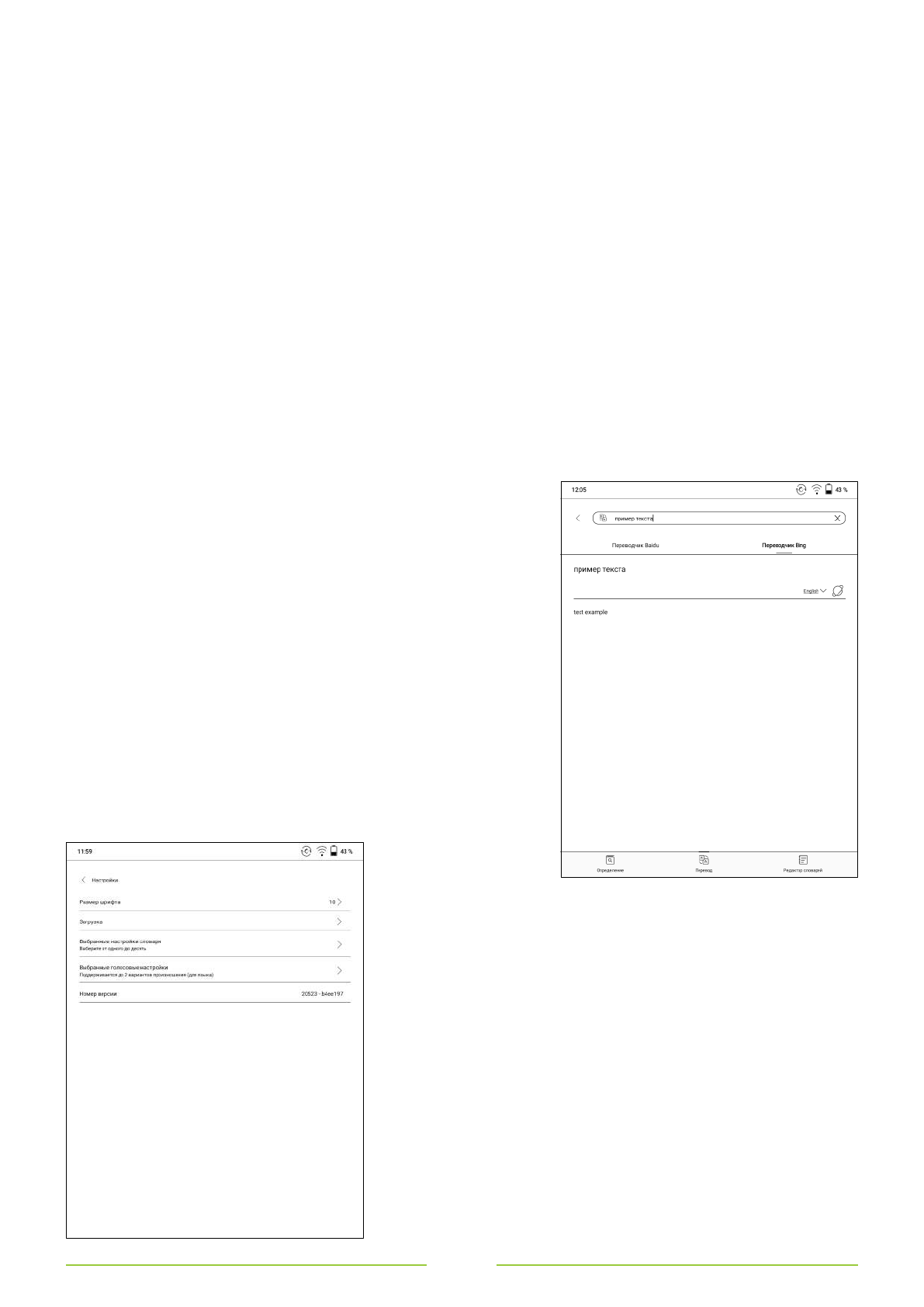
96
листания определений/статей осуществляйте скользящие движения пальцем или стилусом (снизу вверх,
сверху вниз). Для возврата к основному окну программы «Словарь» нажмите кнопку BACK или коснитесь
иконки < Назад, располагающейся в левом верхнем углу экрана.
Справа от иконки с изображением глобуса с кольцом (то есть в правом верхнем углу экрана) находится
иконка с изображением маркированного списка. Прикоснувшись к ней, вы попадёте в меню настроек
программы «Словарь». Про настройки мы расскажем чуть позже.
В нижней части окна словаря есть три вкладки, иконки которых видны только при скрытой экранной
клавиатуре:
•
Определение
– стандартный режим работы словаря (эта вкладка открывается по умолчанию);
•
Перевод
– переход к онлайн-переводчикам (про этот функционал будет рассказано далее);
•
Пользовательский список слов
– переход к пользовательскому списку слов (про этот функционал тоже
будет рассказано далее).
Для быстрого выхода из программы «Словарь» в каталог приложений нажмите клавишу BACK (один или
два раза) или прикоснитесь к направленной влево стрелке, которая находится слева от строки поиска.
Использование онлайн-переводчиков
Прикоснувшись к иконке с подписью «Перевод» и изображением иероглифа, вы попадёте в раздел
программы «Словарь», предназначенный для работы с онлайн-переводчиками. Эта иконка отображается в
нижней части экрана и видна только при скрытой экранной
клавиатуре (чтобы скрыть клавиатуру, можете прикоснуться к
клавише с угловой стрелкой или к кнопке с направленной вниз
стрелкой в прямоугольнике; первая кнопка находится в правом
нижнем углу экранной клавиатуры, а вторая – в правом верхнем
углу).
По умолчанию используется онлайн-переводчик Baidu,
однако можно выбрать и онлайн-переводчик Bing, кликнув на
соответствующие слова. Слова или небольшой текст для перевода
нужно вводить в строку поиска при помощи экранной клавиатуры.
Для подтверждения ввода прикоснитесь к кнопке с угловой
стрелкой (она находится в правом нижнем углу экрана) или к
иконке с изображением иероглифа (она находится в левой части
поисковой строки). После ввода слова в правой части экрана
появится выпадающее меню, в котором можно будет выбрать
язык перевода – тот язык, на который вы хотите перевести
выделенное
слово.
Список
языков
можно
пролистывать
скользящими движениями пальца или стилуса, а также
прикосновениями к экранным кнопкам < и >. Справа от
выпадающего меню языков есть иконка с изображением глобуса
с
кольцом.
Прикосновение
к
данной
иконке
открывает
окно
с
переводами или определениями из интернет-словарей и
поисковых систем. Про этот функционал было рассказано выше.
Настройки программы «Словарь» и установка
словарных баз
Чтобы перейти к настройкам программы «Словарь»,
прикоснитесь к иконке с изображением маркированного списка,
которая отображается в правом верхнем углу основного окна
словаря (вкладка «Определение»). В появившемся меню
настроек можно выбрать размер шрифта и словари (словарные
базы – пункт «Словарные базы»
. Список словарных баз нужно прокручивать скользящими
движениями пальца или стилуса снизу вверх / сверху вниз.
Можно подключить несколько словарных баз одновременно (до
десяти штук). Можно изменять позиции словарных баз
относительно друг друга (это влияет на порядок пунктов в
выпадающем меню выбора словаря).






















































































































